Optimumkan hayat bateri MacBook anda! Panduan ini akan membantu anda mengenal pasti apl yang paling banyak menghabiskan bateri dan menunjukkan kepada anda cara menjimatkan tenaga untuk penggunaan lebih lama.
Semua apl tidak menggunakan jumlah kuasa yang sama. Sesetengahnya berjalan dengan cekap dan tidak memberi banyak tekanan pada bateri, manakala yang lain mungkin menghabiskan bateri Mac anda dengan cepat.
Jika peratusan bateri MacBook anda berkurangan dengan cepat, berikut ialah dua cara untuk mencari apl yang kehabisan. bateri. Anda kemudian boleh menutup apl ini, mengurangkan penggunaan kuasanya atau hanya meletakkan komputer riba Mac anda ke dalam pengecasan.
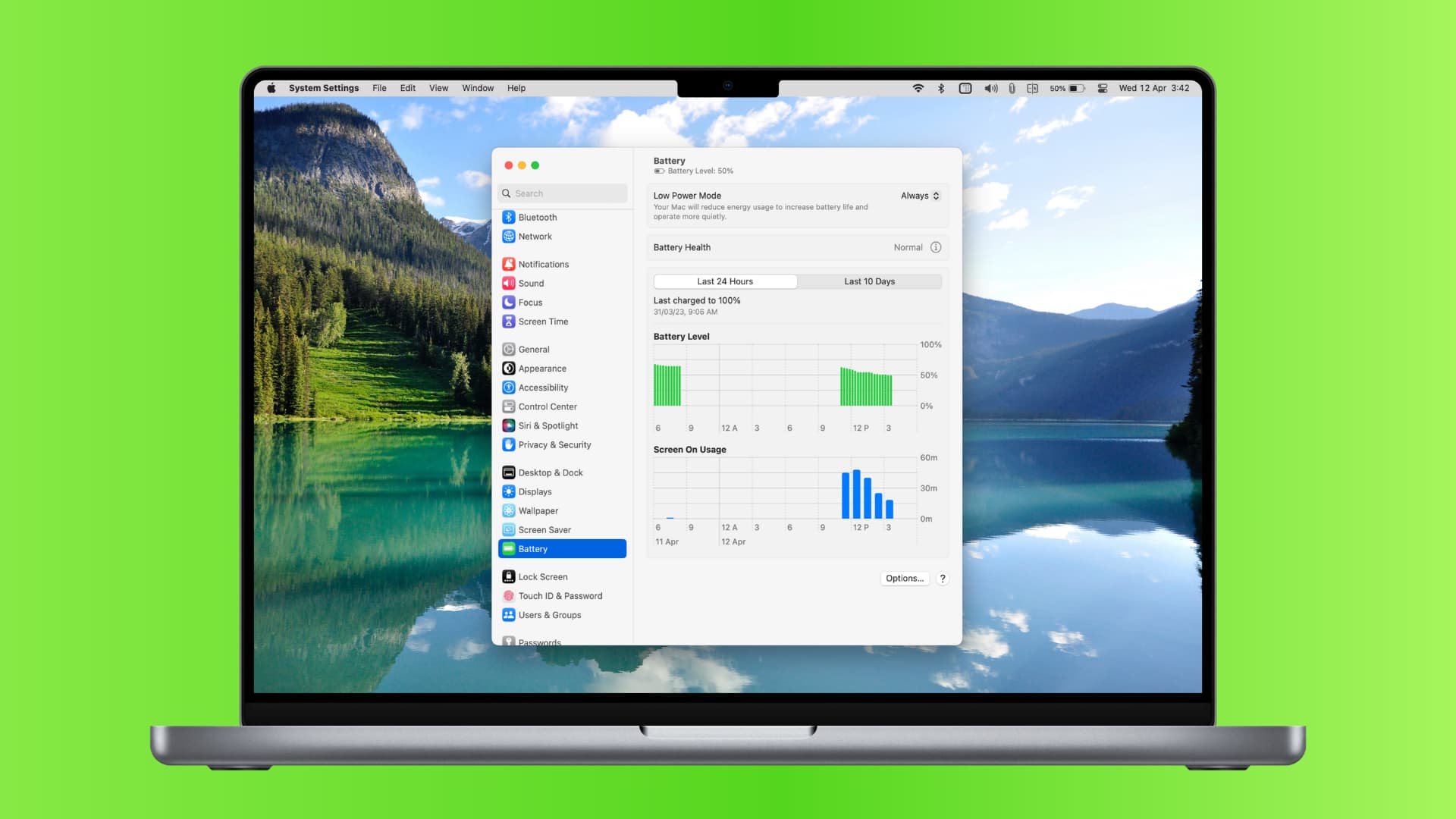
Berkaitan: 40+ petua untuk menjimatkan bateri pada MacBook Air atau MacBook Pro anda
Lihat apl menggunakan tenaga yang ketara daripada bar menu Mac
Satu cara untuk mengetahui dengan cepat sama ada apl menggunakan lebih banyak kuasa daripada purata ialah dengan menggunakan ikon bateri dalam bar menu MacBook anda.
Hanya klik ikon bateri dan anda akan melihat nama apl di bawah”Menggunakan Tenaga Ketara“jika ia memakan banyak bateri. Jika tiada apl menggunakan banyak kuasa, ia akan berkata,”Tiada Apl Menggunakan Tenaga Ketara.”
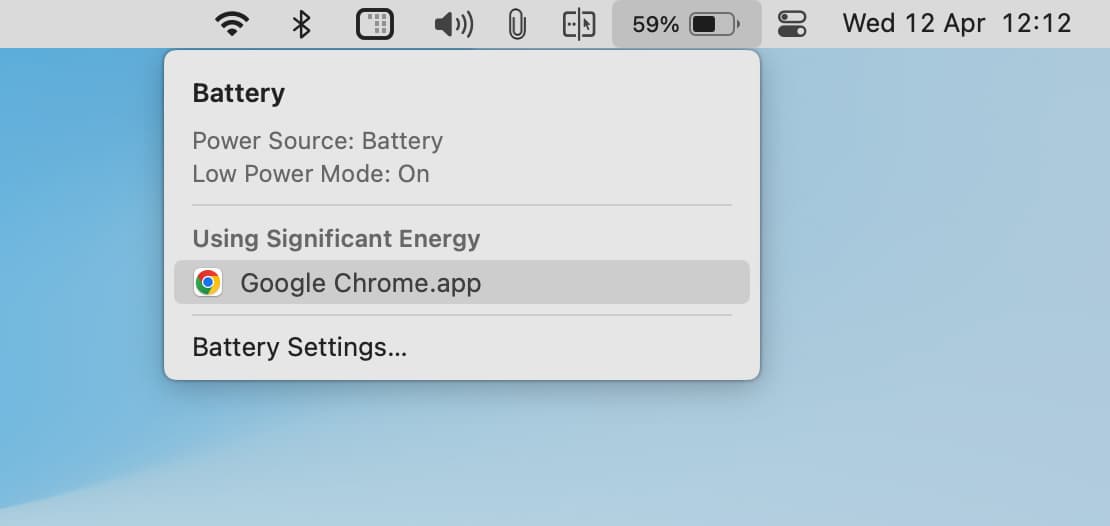
Dalam kebanyakan kes, apl akan muncul di bawah”Menggunakan Tenaga Ketara”kerana tiga sebab berikut:
1. Apl menggunakan lebih kuasa
Apl yang dimaksudkan sebenarnya menggunakan kuasa yang lebih banyak daripada biasa. Ini mungkin kerana anda melakukan beberapa tugas yang mencabar dalam apl itu.
Sebagai contoh, Google Chrome mungkin tidak dipaparkan di bawah”Menggunakan Tenaga Ketara”melainkan anda membuka beberapa tab atau melakukan sesuatu yang intensif seperti main balik video 4K atau penyuntingan imej yang menggunakan lebih banyak kuasa. Untuk menangani perkara ini, tutup tab yang tidak diperlukan atau gunakan ciri penjimat tenaga Chrome.
Kebanyakan apl permainan dan pengeditan seperti iMovie, Final Cut Pro dan HandBrake akan menggunakan lebih banyak kuasa kerana ia diperlukan untuk melaksanakan tugas yang diperlukan. Dalam kes ini, ia tidak betul untuk menutup apl. Oleh itu, pendekatan yang lebih baik ialah memasukkan MacBook anda ke dalam pengecasan supaya ia menggunakan kuasa daripada penyesuai.
2. Apl itu tidak berfungsi dengan betul
Mungkin apl yang dimaksudkan tidak berfungsi dan menggunakan lebih banyak bateri daripada biasa, serta memanaskan MacBook anda dengan ketara. Dalam kes ini, simpan kerja yang sedang dijalankan dan tutup semua atau apl penggodam bateri itu. Selepas kira-kira 30 saat, buka semula dan diharapkan ia berfungsi seperti biasa tanpa menggunakan bateri yang ketara.
3. Apl yang tidak cekap atau berkod buruk
Apl yang dipersoalkan juga mungkin tidak dibangunkan dengan betul, tidak dikemas kini untuk beberapa ketika atau tidak cekap berbanding dengan alternatifnya. Apl ini juga mungkin kelihatan menggunakan lebih kuasa daripada biasa. Untuk menangani perkara ini, kemas kini apl atau gunakan alternatif.
Sebagai contoh, jika anda mendapati bahawa Firefox kerap kelihatan menggunakan tenaga yang ketara, pertimbangkan untuk menggunakan Safari Apple, yang mungkin menghalang kehabisan bateri.
Tidak dapat melihat ikon bateri dalam bar menu atas MacBook?
Buka Tetapan Sistem dan klik Pusat Kawalan. Dayakan Tunjukkan dalam Bar Menu di bawah tajuk Bateri. 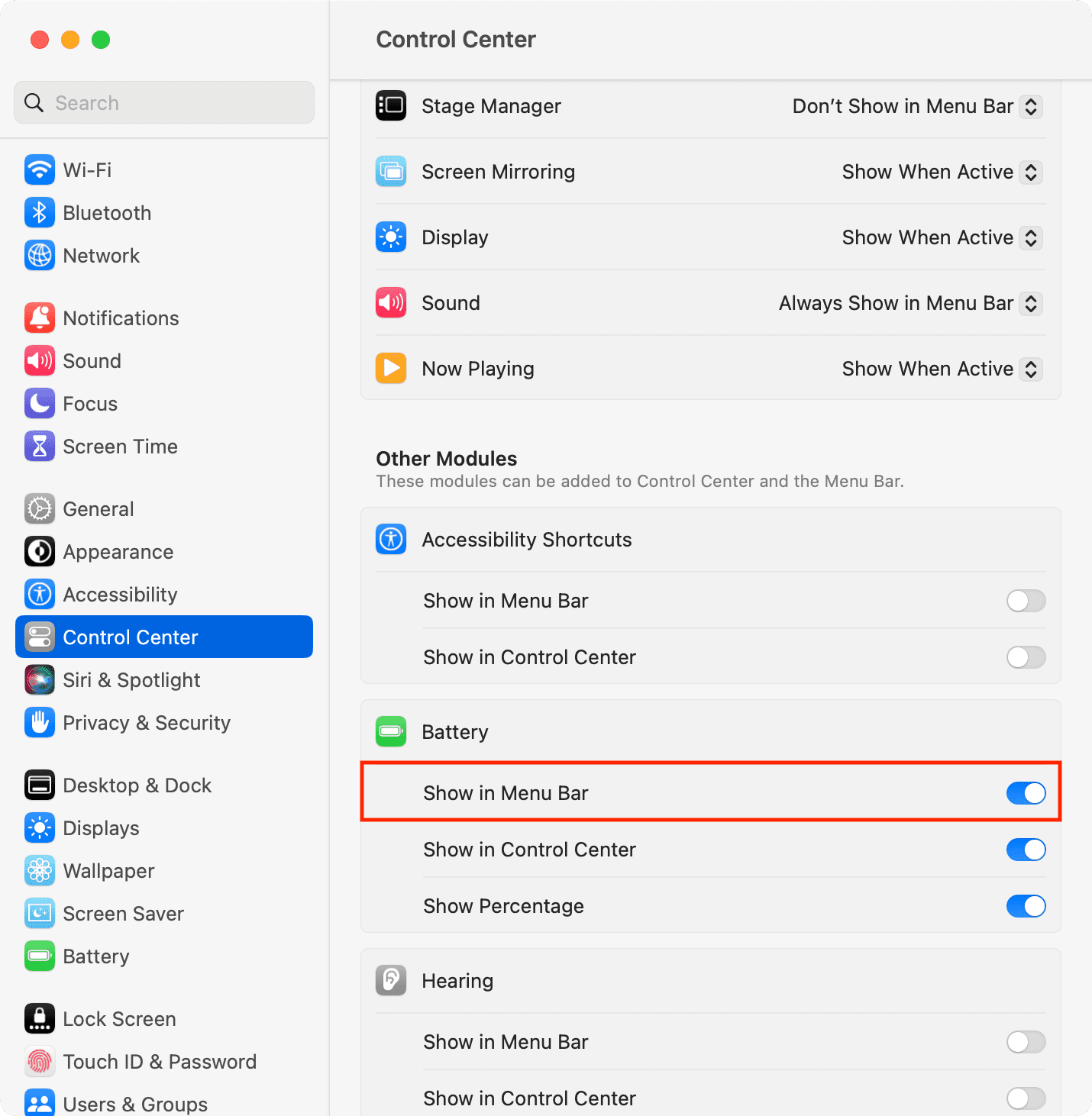
Gunakan Monitor Aktiviti untuk melihat apl mana yang menggunakan kuasa paling tinggi
Monitor Aktiviti ialah apl Apple terbina dalam yang menunjukkan kepada anda CPU masa nyata, rangkaian, tenaga dan status cakera Mac anda. Lihat tutorial kami untuk mengetahui lebih lanjut mengenainya.
Menggunakan Activity Monitor, anda boleh mengenal pasti apl dan proses yang memenatkan pada Mac anda:
1) Buka Monitor Aktiviti dengan menekan Command + Space Bar dan mencarinya atau pergi ke folder Applications > Lain atau
2) Apabila dalam Monitor Aktiviti, klik tab Tenaga dari atas.
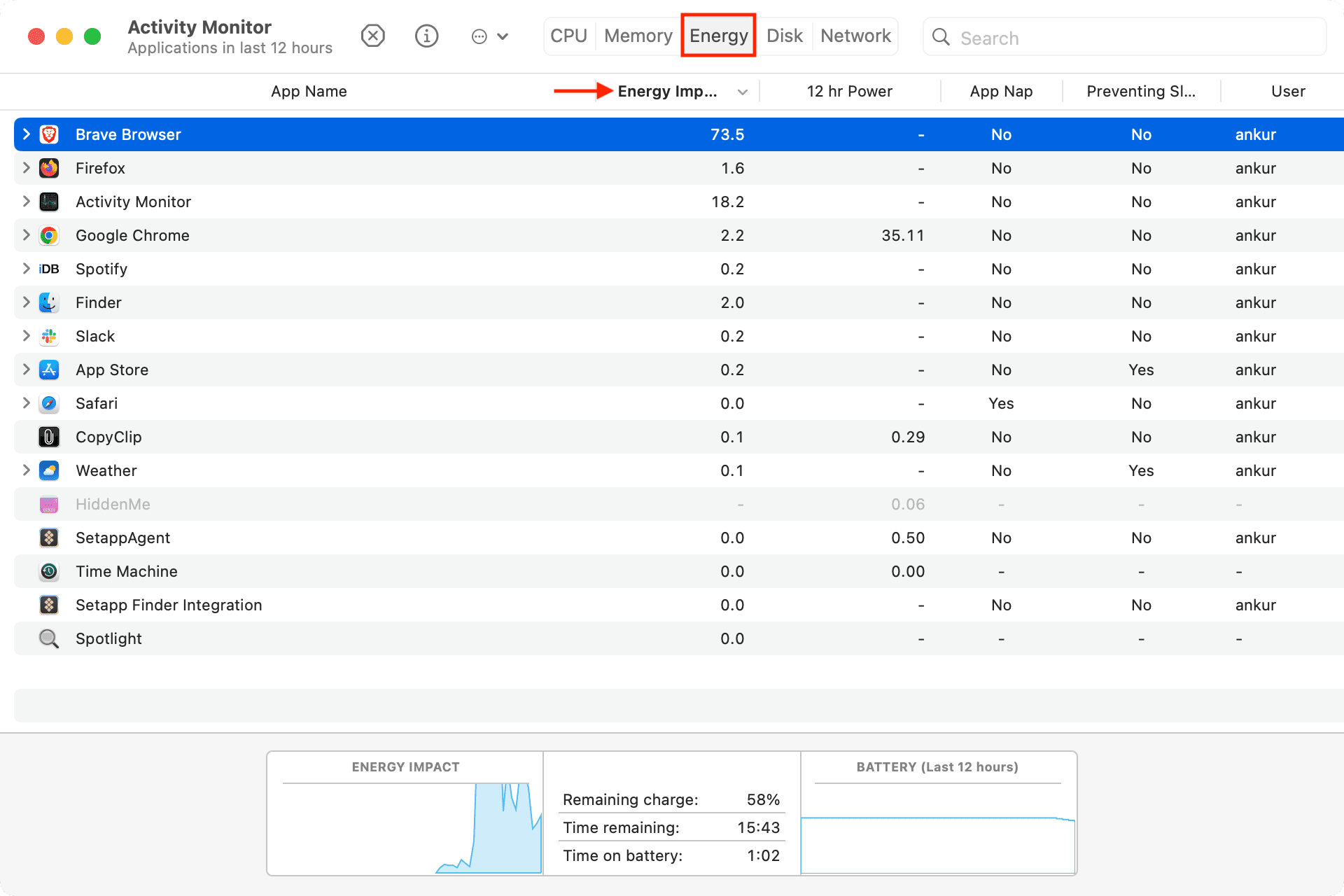
Apl di sini disenaraikan mengikut tertib, dengan yang menggunakan kuasa paling banyak di atas, diikuti oleh yang lain dalam tertib menurun.
Seperti Apple, lajur Energy Impact menunjukkan “saudara ukuran penggunaan tenaga semasa apl.” macOS mengira purata nombor Impak Tenaga menggunakan beberapa faktor seperti CPU, rangkaian, cakera dan penggunaan memori. Lebih tinggi nombor Impak Tenaga, lebih banyak bateri yang digunakan oleh apl itu.
Anda boleh mengklik anak panah kecil untuk apl untuk melihat proses individu menjalankan apl itu dan kesannya.
3) Untuk menutup apl yang memonopoli bateri atau tidak berfungsi yang anda tidak perlu jalankan, cuma pilihnya dalam Monitor Aktiviti dan klik pangkah (x) butang > Keluar. Sebagai alternatif, anda juga boleh mengklik butang maklumat ⓘ dan pilih Berhenti.
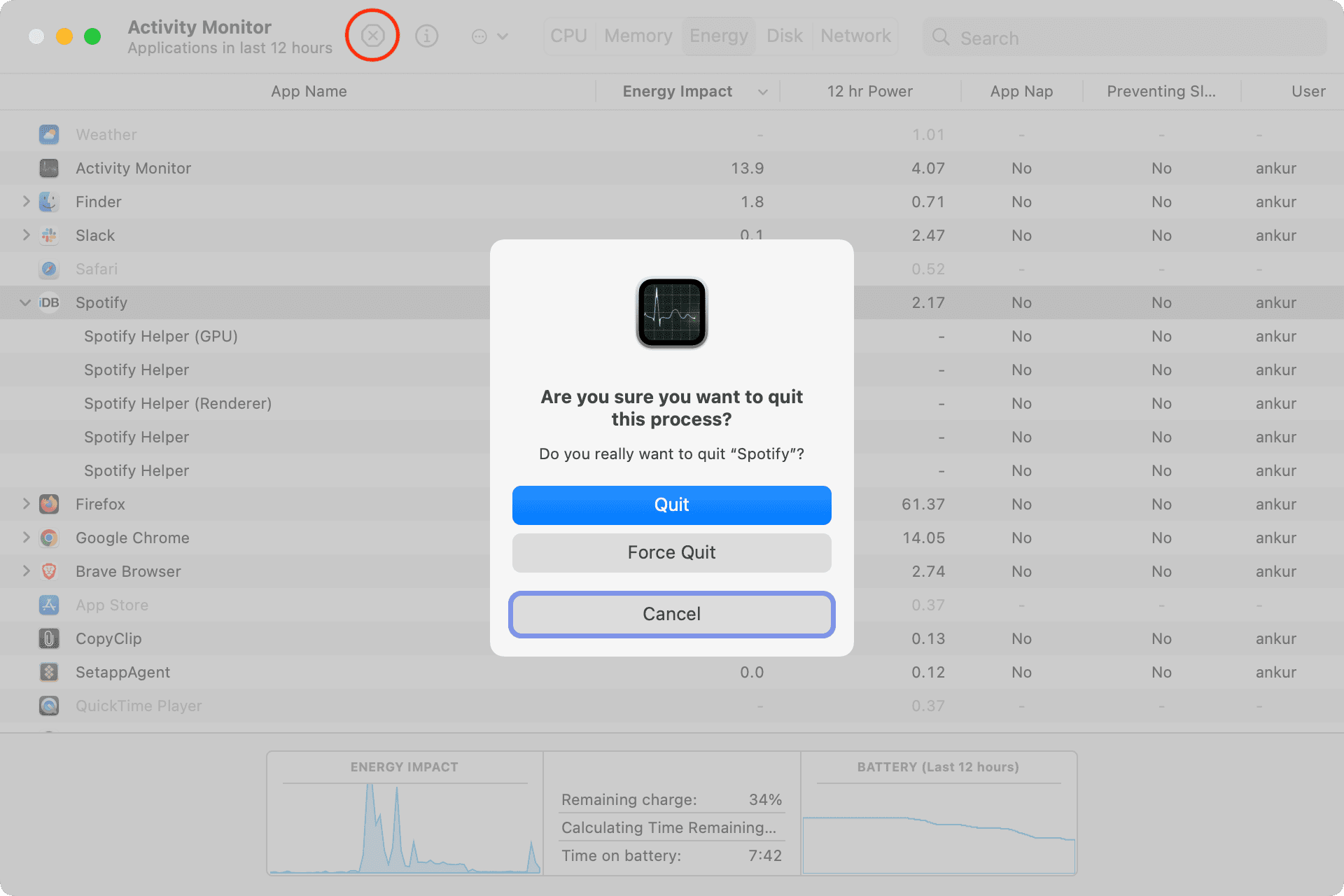
Nota: Jika anda boleh’t keluar apl dari sini, pelajari cara untuk berhenti paksa, yang pastinya akan menutup apl yang tidak berkelakuan atau beku itu.
4) Kuasa 12 jam: Lajur ini menunjukkan kesan tenaga apl dalam tempoh 12 jam yang lalu atau sejak masa anda menghidupkan Mac anda. Di sini juga, bilangan yang lebih tinggi bermakna aplikasi telah menggunakan lebih banyak bateri. Jadi, jika anda kerap mendapati apl menggunakan kuasa yang lebih tinggi, pastikan anda mengemas kininya, dayakan ciri penjimatan kuasanya, hubungi pembangun aplnya dan kongsi maklum balas anda atau cari alternatif.
5) Menghalang Tidur: Ia lajur penting. Jika apl pada Mac anda menghalang komputer anda daripada tidur, dalam kebanyakan kes, ia secara langsung atau tidak langsung akan menggunakan lebih banyak kuasa, sekali gus menjejaskan hayat bateri secara negatif. Jadi, melainkan diperlukan secara khusus, pastikan anda berhenti (atau menyahpasang) apl sedemikian untuk memanjangkan bateri anda.
Petua cepat untuk menjimatkan bateri
Pastikan anda menyemak panduan khusus kami yang menunjukkan anda lebih daripada empat puluh petua untuk menjimatkan bateri MacBook anda. Pasti melalui itu. Berikut ialah beberapa contoh petua yang berkaitan dengan siaran ini:
Lihat seterusnya: Bagaimana untuk mengetahui kiraan kitaran bateri MacBook anda

